En proxy är nödvändigtvis ett system som sitter mellan din dator och den dator du vill ansluta till. Genom att använda en proxyserver går webbtrafiken genom proxyservern på väg till måladressen på en annan server. Begäran återvänder sedan via målservern via samma proxyserver som visar webbplatsen för dig.
Här är några saker som proxy kan göra åt dig.
- Den första fördelen och den som alla lockas mot är att den döljer din riktiga IP-adress från alla webbplatser eller servrar som du besöker. På det sättet kan den servern inte räkna ut din riktiga plats. Om du verkligen gillar den här, tror jag att du klarar av några luriga grejer. Försök bara att inte komma i fängelse.
- Därefter kan du använda den för att lägga till eller bryta regler för ditt nätverk! Du kan besöka vissa webbplatser som kan ha blockerats av din nätverksadministratör eller lägga till webbplatser i en "svartlista" som du inte vill att nätverksanvändarna ska besöka.
- Slutligen "cache" cache, eller lagrar i princip en viss mängd data från de webbplatser som besöks. Vad gör detta? Om du besöker en webbplats och data från den lagras och du besöker den nästa gång kan ditt system visa webbplatsen direkt från den lagrade informationen! En anslutning till servern behövs inte ens.
Så det är i princip vad en proxy gör. Som ett resultat av allt detta gör det ditt system och nätverk mycket säkrare, snabbare och minskar svarstiden.
Squid Proxy Server
Nu när vi har förstått affären med ombud, låt oss prata om bläckfisk. Squid Proxy Server är en fullfjädrad proxy som verkligen är populär i Linux-communityn. Det beror på att den har allt som kan önskas från ett program av sitt slag.
Squid stöder alla viktiga protokoll. Den första, HTTP (Hyper-Text Transfer Protocol), som ger dig de webbplatser du besöker. Därefter FTP (File Transfer Protocol), som ansvarar för alla typer av nedladdningar och uppladdningar. Dessutom cachar den data från SSL (Secure Sockets Layer). Det är protokollet som säkerställer en säker anslutning. Slutligen cachar det också DNS-data (Domain Name System), som hämtar IP-adressen till de webbplatser som du besöker. Detta gör svarstiden snabbare ännu längre.
Det här kan vara lite överväldigande för nybörjare, men om du märker genom beskrivningarna täcker det i princip allt du gör på internet.
Låt oss nu börja med installationen.
Installera och konfigurera Squid Proxy i Ubuntu, Debian och Mint
Steg 1 - Installera och starta tjänster.
Uppdatera först ditt system. Detta är inte absolut nödvändigt, men det är god praxis.
sudo apt-get-uppdatering
Installera nu Squid.
sudo apt-get install bläckfisk
Nu måste du starta och aktivera tjänsten. Så ange dessa koder:
sudo systemctl starta bläckfisk
sudo systemctl aktiverar bläckfisk
Nu för testningen (återigen god praxis):
sudo systemctl status bläckfisk
Produktionen ska se ut så här.
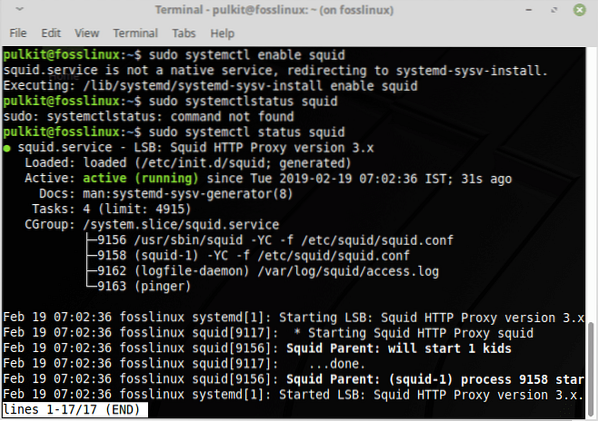
Jag önskar att det var så enkelt. Men det är inte. Som standard är inte Squid-inställningarna korrekt konfigurerade, så vi måste konfigurera det innan vi kan använda det. Så låt oss se vilka saker som behöver göras.
Steg 2 - Ändra standardporten
Öppna nu Squid-konfigurationsfilen med vilken textredigerare du känner dig bekväm med. För Ubuntu är standardvärdet Gedit, för Mint Xed. Jag rekommenderar att du använder Gedit. Om du inte har det kan du installera det med följande kommando:
sudo apt-get install gedit
Nu för att öppna filen:
sudo gedit / etc / bläckfisk / bläckfisk.konf
Provutdata
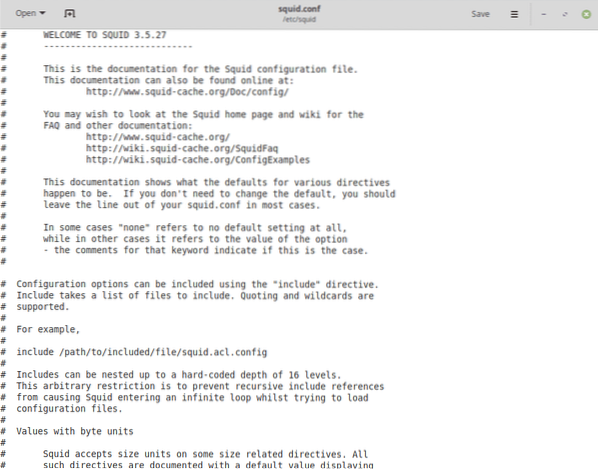
Titta nu, eller ännu bättre, använd sökfunktionen för att hitta raden som har 'http_port 3128'. Du kan använda sökfunktionen genom att trycka på CTRL + F i Gedit (och de flesta andra grafiska textredigerare). Standardporten för Squid är 3128 och det rekommenderas att ändra den annars kan ditt system vara lite sårbart för attacker.
Så byt ut 3128 med den port du vill ha. Se till att leta upp det portnumret på internet, annars kan du överlappa någon annan viktig protokolls port. Vi använder 8888 som ett exempel.
Provutdata
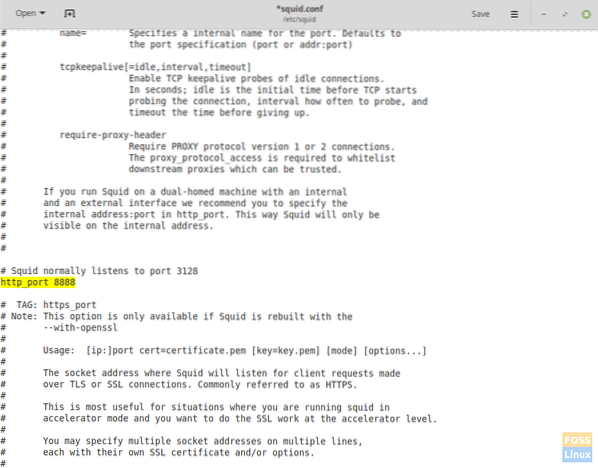
Steg 3 - Kontrollera åtkomstkontrollistor
Så mycket för den lätta delen. Nu måste vi lägga till regler i konfigurationsfilerna som avgör vilka användare som får åtkomst till systemet och vilka inte.
Vi kommer först att specificera nätverksområdet. Hitta en rad med nyckelorden 'acl localnet'. Det här måste vara det som kommer upp:
Provutdata

För att ta reda på vad ditt nätverksområde är, starta en annan terminal och skriv:
sudo ifconfig
Så från din IP-adress, ersätt den sista delen med "0", och det är ditt nätverksområde. Till exempel är min IP-adress 192.168.43.161. Så mitt nätverk är 192.168.43.0. I raden måste jag lägga till 192.168.43.0/24. Detta inkluderar alla enheter i detta undernätverk.
Lägg nu till en rad som lägger till ditt nätverksområde under alla rader som börjar med 'acl'.
acl mint src 192.168.43.0/24
Jag har använt användarnamnet 'mint'. Du kan använda vad som helst för det. Nu ger vi tillgång till användarnamnet 'mint'.
http_access allow mint
Detta borde göra det. Spara nu filen.
Provutdata
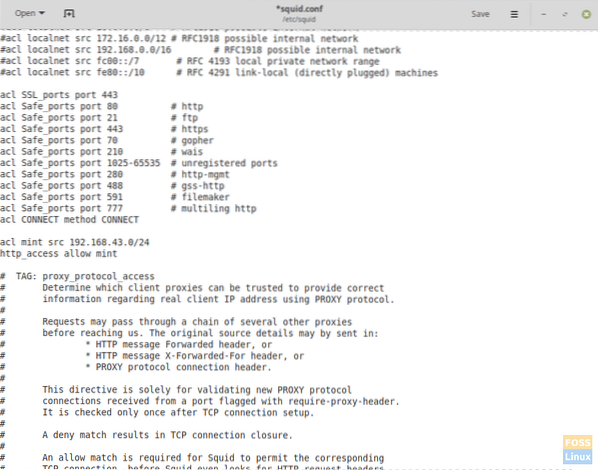
Nu startar vi om Squid-tjänsten.
sudo systemctl starta om bläckfisk
Detta bör göra det möjligt för användare av undernätverket att använda proxyn.
Och viola! Du har installerat proxyn. Det här är i grund och botten det för att installera proxy och svartlista webbplatser, tillåta och tillåta vissa användare och andra avancerade funktioner. Hur gick din installation? Låt oss veta din feedback i kommentarerna nedan.
 Phenquestions
Phenquestions



